在NAS上部署Chrome浏览器,让我们随时随地访问家里的网络
📖 简介
本文档将详细介绍如何在NAS设备上通过Docker部署Chrome浏览器,实现远程访问家庭网络的便利体验。
使用场景
在外远程访问家庭局域网设备(NAS、路由器等)
获得与本地桌面浏览器相同的使用体验
无需依赖NAS厂商自带的Web界面
随时随地享受家庭网络环境
技术原理
该解决方案基于Kasm应用平台,将完整的Chrome浏览器封装在Docker镜像中,通过VNC协议提供Web访问界面。
🚀 部署准备
系统要求
支持Docker的NAS设备(群晖、威联通等)
至少2GB可用内存
SSH访问权限
所需工具
SSH终端工具(推荐:FinalShell、XShell、Putty等)
NAS管理界面访问权限
📋 部署步骤
1. SSH连接NAS
使用SSH工具连接到你的NAS设备:
ssh admin@你的NAS_IP地址2. 部署Chrome容器
方式一:多行命令(便于理解)
docker run -d \
--name chrome \
--shm-size=1024m \
-p 6901:6901 \
-e VNC_PW=password \
-e LANG=zh_CN.UTF-8 \
-e TZ=Asia/Shanghai \
-u root \
--restart always \
kasmweb/chrome:1.14.0方式二:单行命令
docker run -d --name chrome --shm-size=1024m -p 6901:6901 -e VNC_PW=password -e LANG=zh_CN.UTF-8 -e TZ=Asia/Shanghai -u root --restart always kasmweb/chrome:1.14.0方式三:docker-compose
services:
chrome:
image: kasmweb/chrome:1.14.0
container_name: chrome
user: root
ports:
- "6901:6901"
environment:
- VNC_PW=password
- LANG=zh_CN.UTF-8
- TZ=Asia/Shanghai
volumes:
- ./Downloads:/home/kasm_user/Downloads
shm_size: 1024m
restart: always3. 参数说明
4. 验证部署
在NAS的Docker管理界面检查容器是否正常运行:
容器状态应为"运行中"
查看日志确认无错误信息
🌐 访问使用
1. 浏览器访问
在任意浏览器中输入以下地址:
https://你的NAS_IP地址:6901⚠️ 注意:必须使用https协议,不是http! 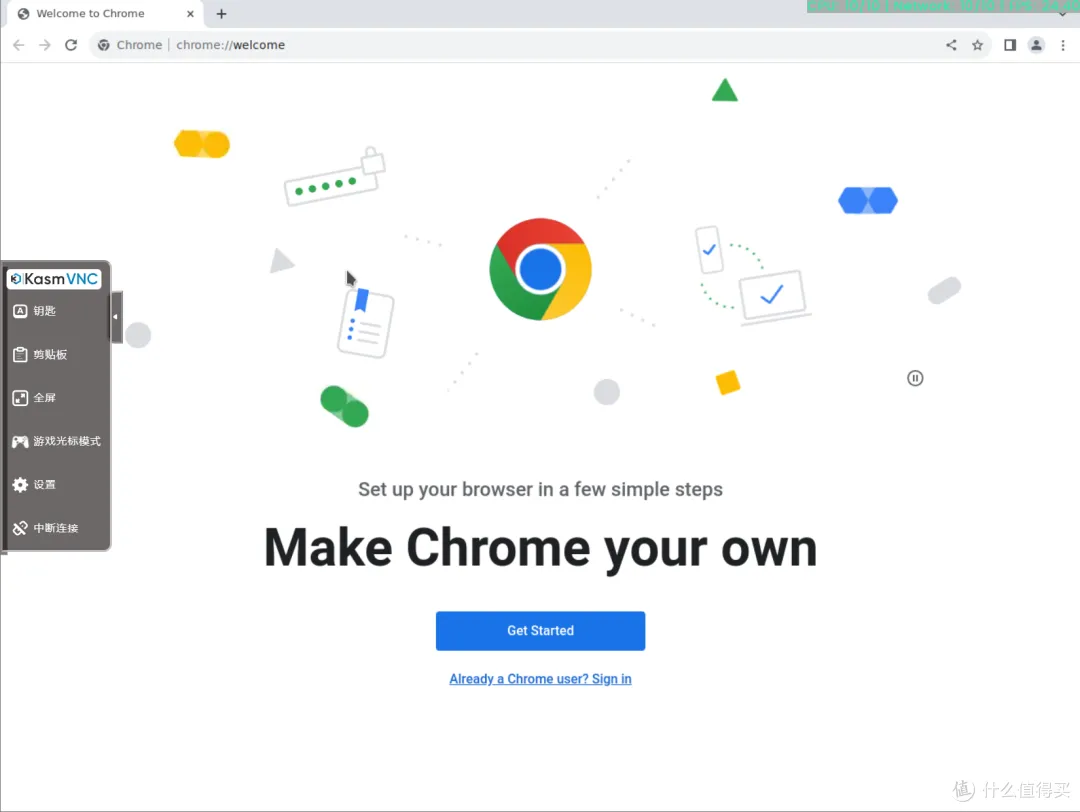
2. 处理SSL警告
由于使用自签名证书,浏览器会显示安全警告:
Chrome:点击"高级" → "继续访问"
Firefox:点击"高级" → "接受风险并继续"
Safari:点击"显示详细信息" → "访问此网站"
3. 登录信息
用户名:
kasm_user密码:部署时设置的
VNC_PW值
4. 首次启动
容器启动需要2-5分钟时间
大型镜像(>1GB)下载可能较慢
建议耐心等待完全启动后再访问
⚙️ 高级配置
自定义端口映射
# 将容器端口映射到8080
-p 8080:6901数据持久化
# 添加数据卷挂载
-v /your/nas/path:/home/kasm_user/Downloads内存优化
根据NAS配置调整共享内存:
低配置(2GB内存):
--shm-size=512m中等配置(4GB内存):
--shm-size=1024m高配置(8GB+内存):
--shm-size=2048m
🔧 故障排除
常见问题
1. 无法访问页面
确认防火墙已开放对应端口
检查容器是否正常启动
验证端口是否被其他服务占用
2. 页面加载缓慢
等待容器完全启动(2-5分钟)
检查NAS性能负载
考虑增加共享内存大小
3. 连接被拒绝
# 查看容器状态
docker ps -a
# 查看容器日志
docker logs chrome4. 中文显示问题
确保环境变量设置正确:
-e LANG=zh_CN.UTF-8容器管理命令
# 启动容器
docker start chrome
# 停止容器
docker stop chrome
# 重启容器
docker restart chrome
# 删除容器
docker rm chrome
# 查看容器日志
docker logs chrome🛡️ 安全建议
修改默认密码:不要使用默认的"password"
端口安全:避免使用常见端口,如8080、3000等
网络隔离:建议仅在内网或VPN环境下使用
定期更新:及时更新镜像版本以获得安全补丁
🎯 使用技巧
远程访问优化
配置NAS的DDNS服务
设置VPN连接以提高安全性
使用反向代理添加SSL证书
浏览器设置
设置Chrome为中文界面
配置代理服务器(如需要)
安装常用浏览器扩展
性能优化
关闭不必要的浏览器功能
清理浏览器缓存
监控NAS资源使用情况
📝 更新日志
2024-03-14:初始版本发布
基于kasmweb/chrome:1.14.0镜像
支持中文界面和上海时区

评论区